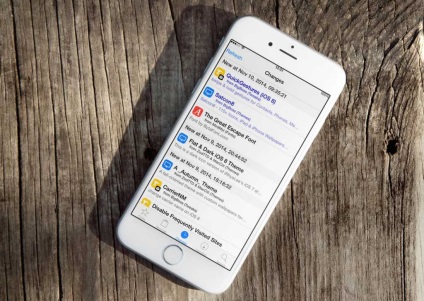
În acest articol, vom examina modalitățile de a bloca, restabili și actualiza iPhone-ul. Să începem cu faptul că, de obicei, este necesar să cereți iPhone-ului erori de software sau din cauza unui jailbreak nereușit instalat. Doar face conceptul de flash este diferit de dispozitive Android iPhone firmware în iPhone prin aceasta ne referim restaurarea sau renovarea dispozitivelor în viitor vom discuta diverse moduri ale Providenței acestor operațiuni.
IPhone opțiuni intermitent
Pentru a reface dispozitivul iOS, există 2 procese simultan:
În esență, procesele sunt identice, în primul rând, că în cel de-al doilea caz, ca urmare a unei intermitențe pe iPhone, va fi instalat un nou iOS. Și conceptul de "nou" în cazul recuperării iPhone-ului nu se referă la versiunea sistemului de operare, ci la starea sa, cu alte cuvinte - "curată".
Metodele de reflexie iPhone
Puteți reîncărca iPhone-ul în 2 moduri, unul dintre ele fiind universal, adică se utilizează atât pentru recuperare, cât și pentru actualizare, al doilea este pentru actualizarea numai:
- Firmware-ul iPhone prin iTunes;
- Actualizați iOS pe iPhone prin Wi-Fi.
În primul caz, software-ul este descărcat pe computer și utilizând procesorul media iTunes, descărcarea acestuia direct pe dispozitivul iOS. Actual pentru iOS 4.3.5 inclusiv. Pentru iOS 5 și versiuni ulterioare, este posibilă oa doua metodă, care implică actualizarea iOS direct de pe dispozitiv prin Internet printr-o rețea fără fir (Wi-Fi).
Care este diferența dintre restaurarea iPhone-ului dintr-o actualizare?
Așa cum am spus deja, restaurarea sau actualizarea iPhone-ului se referă în mod specific la componenta software a dispozitivului.
Pe scurt, restaurarea iPhone înseamnă resetarea dispozitivului la starea sa din fabrică și instalarea iOS-ului "curat" de cea mai recentă versiune.
Sub upgrade iPhone înseamnă procesul de tranziție de la o versiune mai veche a iOS la o versiune mai nouă. Ca urmare a actualizării, tot conținutul, datele personale și setările vor rămâne intacte, iar iOS va fi actualizat la noua versiune.
După cum puteți vedea, diferența fundamentală dintre restaurarea și actualizarea iPhone-ului este numai că, ca urmare a actualizării, conținutul și datele personale din telefon nu sunt șterse.
Rezultatul este:
Restaurați iPhone = Ștergeți conținutul + Resetați setările + Actualizați iOS
După cum știți, iPhone-ul, ca orice alt dispozitiv iOS, poate fi în mai multe moduri specificate de producător: modul normal, modul de recuperare (modul de recuperare) și modul de actualizare a firmware-ului (modul DFU).
Este posibil să restaurați sau să actualizați iPhone-ul în următoarele moduri:
- în modul normal;
- în modul de recuperare;
- în modul DFU.
Cum de a restabili iPhone-ul prin iTunes?
Pentru a restaura iPhone-ul prin iTunes, vom avea nevoie de:
- ultima versiune a iTunes (de dorit). La momentul redactării, iTunes 11.1.5.5 este relevant. ;
- fișier pre-descărcat cu versiunea iOS, care este instalată în prezent pe iPhone (nu neapărat).
Preîncărcarea fișierului firmware (iOS) va economisi timp.
Deci, să presupunem că aveți cea mai recentă versiune de iTunes instalată pe computerul dvs. și ați descărcat fișierul firmware pentru modelul dvs. iPhone de pe hard disk.
- Dacă funcția "Găsiți iPhone" este activată pe iPhone, dezactivați-o în setările dispozitivului;
- Conectați iPhone-ul la computer utilizând un cablu USB și dacă iTunes nu este setat să pornească automat programul când conectați un dispozitiv iOS, porniți iTunes;
- Accesați pagina de setări de sincronizare a dispozitivului cu iTunes făcând clic pe butonul cu numele tipului de dispozitiv în colțul din dreapta sus alături de butonul "Magazinul iTunes";
- În timp ce țineți apăsată tasta "Shift" de pe tastatură, faceți clic pe butonul "Restaurare" (pentru Mac, apăsați butonul Alt + Restaurare). Se afișează o fereastră pentru selectarea fișierului firmware de pe discul local;
- Selectați fișierul firmware pre-descărcat cu extensia ".ipsw" și faceți clic pe butonul "Deschidere". Confirmați solicitarea de recuperare iPhone. iTunes inițiază procesul de restaurare. Nu mai sunt necesare acțiuni de la dvs., iTunes va șterge automat întregul conținut și va descărca firmware-ul "proaspăt" în memoria internă a iPhone-ului. În acest caz, dispozitivul va fi transferat în modul de recuperare și dispozitivul va fi readus la starea din fabrică.
Important de știut
proces de recuperare iPhone poate fi pe deplin de încredere la iTunes, fără a fi nevoie pentru a descărca fișierul firmware-ului pe hard disk, dar după o astfel de recuperare, dacă este disponibil în iTunes versiune mai nouă a iOS, și va fi instalat pe iPhone. De fapt, va exista o ștergere a conținutului, resetarea setărilor și actualizarea iPhone-ului în noul iOS.
Cum de a restabili iPhone din modul de recuperare și modul DFU?
Procesul de recuperare a modului de recuperare iPhone (Recovery Mode) Modul sau actualizarea firmware-ului (DFU-mode) este identic, cu o singură excepție, trebuie să introduceți înainte de a restaura iPhone în modul de recuperare sau DFU Mode, respectiv.
- Introduceți iPhone în modul de recuperare sau în modul DFU;
- Conectați dispozitivul la computer utilizând un cablu USB și porniți iTunes. Programul va detecta iPhone în modul de recuperare;
- În timp ce țineți apăsată tasta "Shift" de pe tastatură, faceți clic pe "Restaurare" (utilizatorii de Mac ar trebui să apese combinația "Alt + Restaurare");
- Deschideți fișierul firmware descărcat anterior cu extensia ".ipsw". Mai mult de lucru iTunes va avea grijă, așteptați până la sfârșitul procesului.
Pot reinițializa setările pentru iPhone fără a actualiza iOS-ul?
Dacă vorbim de o recuperare "curată" a iPhone-ului prin iTunes, ca rezultat, dispozitivul va avea cea mai recentă versiune de iOS, adică De fapt, firmware-ul va fi actualizat, iar acest lucru nu este întotdeauna necesar, mai ales pentru proprietarii dispozitivelor jailbroken. De ce? Deoarece jailbreak pentru versiunea curentă a firmware-ului iPhone apare, de regulă, cu o întârziere lungă și, ca urmare, actualizarea iPhone va duce la pierderea jailbreaking-ului.
Restaurați / actualizați "închis" (blocat pentru un anumit operator celular) iPhone cu un jailbreak implică:
- blocarea "zalochennogo" iPhone - nu puteți conecta dispozitivul la rețeaua celulară a altui operator;
- pierderea jailbreak-ului.
Din fericire, există o modalitate de a reseta setările iPhone și a elimina tot conținutul din acesta fără actualizarea versiunii iOS și fără a pierde un jailbreak. Am vorbit deja despre utilitarul SemiRestore, care vă permite să curățați conținutul dispozitivului iOS și să-l restabiliți la fabrica fără pierderi. Utilizați instrucțiunile dacă aveți un dispozitiv "blocat" sau "jailbroken" pe mâini.
Actualizare iPhone
Am menționat deja că există două moduri de a actualiza dispozitivul iOS la cea mai recentă versiune de iOS:
- cu conexiune la calculator prin iTunes;
- direct de pe dispozitivul iOS prin Wi-Fi.
Prima metodă este practic aceeași cu restaurarea iPhone-ului la actuala versiune a firmware-ului. Al doilea, vă permite să actualizați iPhone-ul la iOS-ul curent fără a vă conecta la computer prin Wi-Fi.
Actualizați iPhone de pe computer prin iTunes
- Conectați iPhone-ul la computer cu un cablu USB și porniți iTunes. Accesați meniul "Dispozitive" și selectați dispozitivul;
- În pagina de setări de sincronizare și de setări de conexiune pentru dispozitivul iTunes, faceți clic stânga pe "Actualizare". Confirmați actualizarea iPhone la versiunea curentă a iOS.
- Puteți economisi timp și nu așteptați ca iOS să se încarce în folderul serviciului iTunes, după ce a descărcat anterior iOS-ul curent pe hard disk. Folosind combinația "Shift + Update" inițiați actualizarea firmware-ului de pe hard disk.
După actualizare, veți primi un iPhone cu iOS-ul actual "la bord", toate conținutul și setările utilizatorului vor fi salvate.
Actualizarea iPhone prin Wi-Fi
Odată cu apariția iOS 5.0, dezvoltatorii au integrat capacitatea de a actualiza firmware-ul direct la sistemul de operare mobil. Pornind de la iOS 5.0 și versiuni ulterioare, elementul de meniu "Actualizare software" este disponibil în setările dispozitivelor iOS. Actualizarea este disponibilă numai când vă conectați la Internet prin Wi-Fi. Lățimea de bandă a conexiunii la Internet a rețelelor celulare nu permite actualizarea iOS prin conexiune 2G sau 3G.
- Pe iPhone, accesați Setări -> General -> Actualizare software;
- Atingeți "Descărcați și instalați" și în fereastra următoare acceptați termenii de utilizare. Așteptați până la terminarea procesului.
Din nou, să actualizeze iOS care nu implică pierderea de date de utilizator și de conținut, și resetați setările, dar este periculos să „jailbreak“ și „a blocat“ dispozitive.
Articole similare
-
Amprenta nu funcționează pentru cauzele și soluțiile posibile ale iphone 5s
-
Cum se sincronizează un iPhone sau un ipad pe mai multe computere
-
Cum să sincronizați iphone și ipad cu mai multe biblioteci iTunes de instrucțiuni, - știri din lume
Trimiteți-le prietenilor: